Windows8.1系统设置ics服务失败的处理办法
很多win8.1系统用户遇到过“配置ics启动失败,你可以连接到softap,但可能无法使用因特网服务”的提示,而导致ics服务启动失败的原因有很多种,那么win8系统ics服务启动失败如何解决呢?针对此故障问题,下面一起看看具体解决方法。

故障原因:
1.电脑的系统服务“Windows Firewall/Internet Connection Sharing(ICS)”不能正常打开;
2.电脑的网络连接已经手动共享过了;
3.电脑的系统在开启SoftAP功能之前曾经使用过网络连接共享的应用,其状态尚未恢复到初始状态。
解决方法:
电脑上打开“服务与应用程序”---“服务”,找到“Windows Firewall/Internet Connection Sharing(ICS)”服务,确保此服务已经开启,如未开启,将此服务手动开启并将启动类型设置为自动。
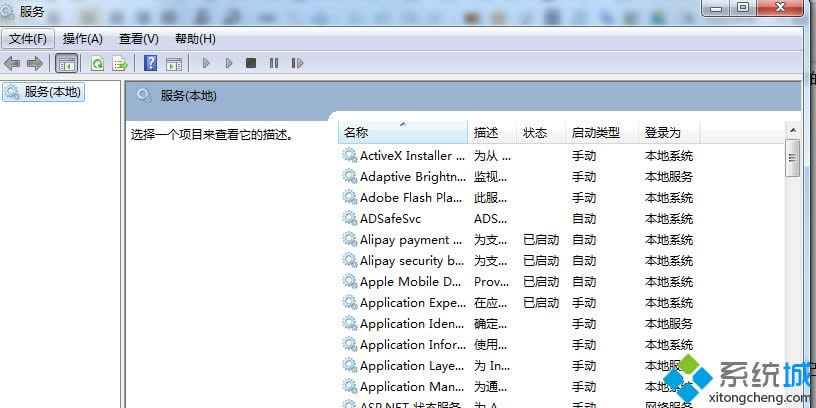
解决方法:
1.电脑上打开“服务与应用程序”---“服务”,找到“Windows Firewall/Internet Connection Sharing(ICS)”服务,确保此服务已经开启,如未开启,将此服务手动开启并将启动类型设置为自动。
2.如果电脑上网络连接在开启SoftAP之前就已经手动共享过了,将此共享取消。
3.如果电脑上网络连接在开启SoftAP之前并没有手动共享过,但是仍然提示错误,很有可能是第3种原因。首先关闭SoftAP功能。接着打开电脑网络连接页面,找到本地连接,查看本地连接状态是否已经共享。
(1)若已经共享,右键“本地连接”选择“属性”---“高级”选项卡,将“Internet连接共享”关闭,点击“确定”。然后将另外一个网络连接的共享开启之后再关闭。重新尝试开启SoftAP功能,一般可以解决。
(2)若未共享,随便找一个网络连接,将其共享开启之后再关闭,然后重新尝试开启SoftAP功能,一般可以解决。
另外:其实提示ICS失败并不影响SoftAP功能的正常使用,其中原因如下:
大家可以把软件中开启SoftAP功能分成两个步骤来看:第一步是网卡设置为SoftAP模式;第二步是开启网络连接共享。一般提示“配置ICS失败”表示第一步已经完成,只是第二步没有成功。所以只需在网络连接页面手动开启网络连接共享即可解决。
关于win8.1系统配置ics服务失败的解决方法分享到这里了,下次遇到一样故障问题,直接采取教程内容解决。
……